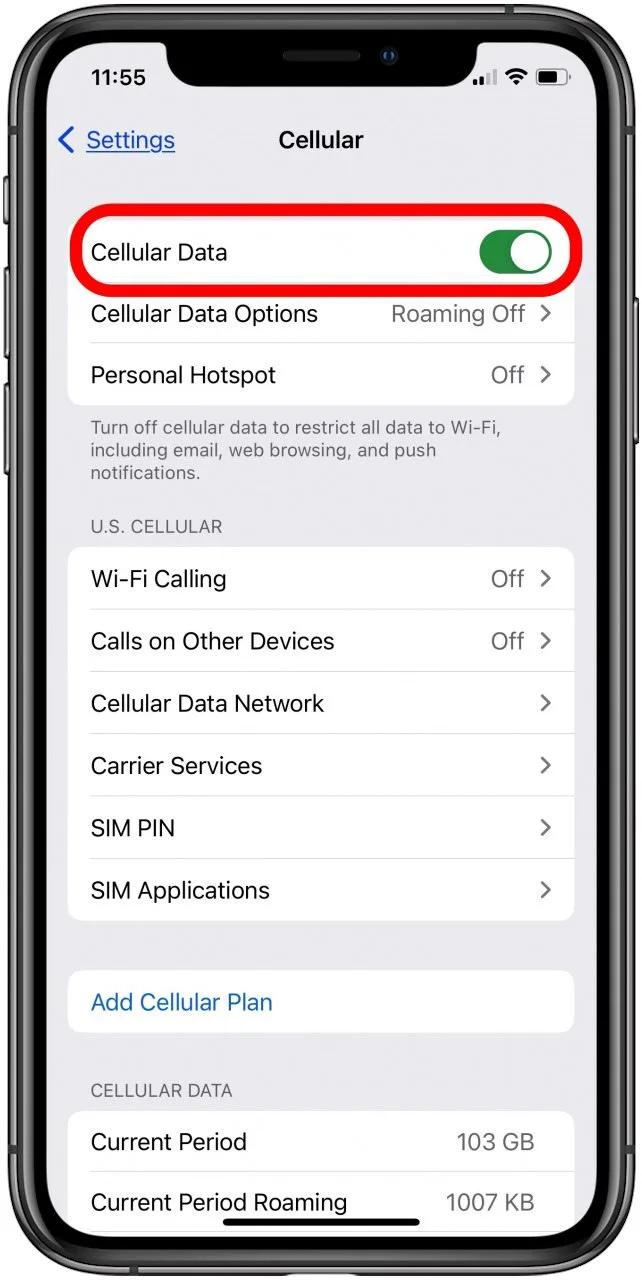
Wenn Ihre Mobilfunkdaten auf Ihrem iPhone nicht mehr funktionieren, können Sie keine Anrufe tätigen oder Textnachrichten senden, bis das Problem behoben ist. Wenn Sie dieses Problem haben, sollten Sie in der Lage sein, Ihr Mobiltelefon normal zu verwenden, wenn es mit Wi-Fi verbunden ist. Schauen wir uns also drei Fixes für Mobilfunkdaten an, die auf Ihrem iPhone nicht funktionieren.

Starte dein Gerät neu
Wenn Ihr Telefon im Status „Kein Dienst“ oder „Suche“ hängen bleibt, können Sie Ihr Gerät neu starten, um eine Verbindung zu einem Mobilfunkmast herzustellen. Gehen Sie dazu folgendermaßen vor:
- Halten Sie sowohl die Sleep/Wake-Taste (oben am Telefon) als auch die Home-Taste (unten am Telefon) gedrückt.
- Halten Sie sie so lange gedrückt, bis Ihr Bildschirm schwarz wird, und lassen Sie sie dann los.
- Warten Sie, bis Ihr Gerät neu gestartet wird. Dies dauert etwa 10 Sekunden.
- Überprüfen Sie nach Abschluss des Neustarts, ob die Mobilfunkdaten jetzt funktionieren, indem Sie zu Einstellungen > Allgemein > Mobilfunk > Mobilfunkdaten gehen und prüfen, ob Trägerbalken verfügbar sind. Wenn ja, großartig! Sie sollten wieder im Internet surfen können! Wenn nicht, versuchen Sie, den Flugzeugmodus aus- und wieder einzuschalten, und sehen Sie, was passiert. Wenn Sie den Flugzeugmodus aus- und wieder einschalten, wird die drahtlose Verbindung von Ihrem Gerät zurückgesetzt. Wenn Sie immer noch Probleme mit Ihren Mobilfunkdaten haben, wenden Sie sich an den Kundendienst.
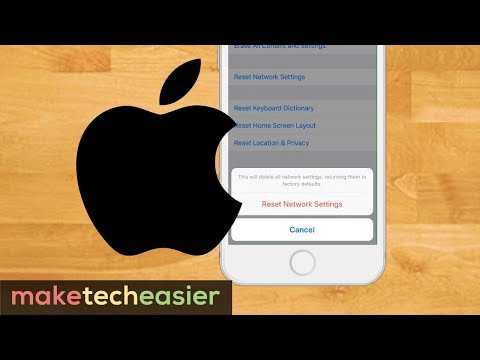
Netzwerkeinstellungen zurücksetzen
Das Zurücksetzen der Netzwerkeinstellungen kann Probleme mit Mobilfunkdaten mit einem iPhone beheben. Gehen Sie dazu zu Einstellungen -> Allgemein -> Zurücksetzen und tippen Sie auf Netzwerkeinstellungen zurücksetzen. Dadurch werden alle gespeicherten Wi-Fi-Passwörter und Mobilfunkdateneinstellungen gelöscht, einschließlich APN-Einstellungen. Warten Sie danach, bis das Telefon neu gestartet wurde (was eine Weile dauern kann), geben Sie dann Ihr WLAN-Passwort erneut ein und prüfen Sie, ob die Mobilfunkdaten wieder funktionieren. Wenn dies nicht der Fall ist, versuchen Sie auch, Ihr Modem zurückzusetzen.
Gehen Sie auf Ihrem iOS-Gerät zu Einstellungen -> Mobilfunk und deaktivieren Sie Mobilfunkdaten. Deaktivieren Sie dann auch den Flugmodus. Trennen Sie Ihr Modem/Router 30 Sekunden lang von der Stromversorgung und schließen Sie es wieder an. Warten Sie 5 Minuten, bis alles wieder funktioniert, und starten Sie die Internetverbindung auf Ihrem iOS-Gerät neu, indem Sie Mobilfunkdaten aktivieren.
Testen Sie die mobile Datenverbindung mit dem Netzwerkanbieter
Bevor Sie Ihren Mobilfunkdatenproblemen auf den Grund gehen können, müssen Sie etwas tun. Als erstes sollten Sie Ihren Netzbetreiber anrufen und ihn fragen, was das Problem sein könnte.
Wenn sie feststellen, dass es ein Problem mit ihrem Ende der Dinge gibt, sollten sie in der Lage sein, es so schnell wie möglich zu beheben. Wenn sie keine Probleme mit ihrem Dienst finden, sollten Sie alternativ mit der Fehlerbehebung fortfahren.
- Versuchen Sie, Wi-Fi- und Bluetooth-Verbindungen zu deaktivieren: Einige Leute berichten, dass das Deaktivieren von Wi-Fi und Bluetooth in diesem Fall das Problem behebt, sodass es sich lohnen könnte, es zu versuchen.
- Suchen Sie nach Updates für iOS oder Ihre Apps: Möglicherweise steht Ihnen ein App- oder Betriebssystem-Update zur Verfügung, das das Problem ebenfalls lösen könnte. Gehen Sie zu Einstellungen> Allgemein> Softwareaktualisierung und prüfen Sie, ob etwas verfügbar ist. Wenn Sie Ihre Apps kürzlich aktualisiert haben, gehen Sie zu Einstellungen > iTunes & App Store und suchen Sie nach ausstehenden Updates.
Überprüfen Sie die Carrier-Einstellungen
Wenn Sie Probleme mit Ihren Mobilfunkdaten haben, sollten Sie als Erstes die Einstellungen Ihres Mobilfunkanbieters überprüfen. Wenn das Problem weiterhin besteht, empfehlen wir, das Telefon neu zu starten und nach Updates zu suchen.
Wenn Sie Ihr Problem nicht lösen können, versuchen Sie, Ihr Telefon neu zu starten.
Wenn das nicht funktioniert, suchen Sie nach Software-Updates und prüfen Sie, ob sie Probleme beheben. Gehen Sie dazu zu Einstellungen > Allgemein > Softwareaktualisierung . Nachdem Sie nach Updates gesucht haben, tippen Sie auf Herunterladen und installieren. Wenn ein neues Update verfügbar ist, befolgen Sie die Anweisungen auf dem Bildschirm, um es herunterzuladen und zu installieren.
Überprüfen Sie, ob Ihre Mobilfunkdaten aktiviert sind
Um zu überprüfen, ob Ihre mobilfunkdaten aktiviert ist, gehen Sie zu Einstellungen > Mobilfunk. Wenn der Schalter grün ist, bedeutet dies, dass Ihre Mobilfunkdaten aktiviert sind. Wenn der Schalter grau ist, bedeutet dies, dass Ihre Mobilfunkdaten deaktiviert sind. Bitte beachten Sie, dass die Aktivierung Ihrer Mobilfunkdaten je nach Mobilfunkanbieter recht kostspielig sein kann.
Bitte vergewissern Sie sich, dass Sie einen unbegrenzten Plan oder einen Plan haben, der diesen Dienst nicht berechnet, bevor Sie ihn wieder aktivieren! Sie können Ihr Telefon auch aus- und wieder einschalten (durch Aus- und Wiedereinschalten des Telefons werden die Einstellungen aktualisiert).
Stellen Sie sicher, dass Sie die Einstellungen Ihres Mobilfunkanbieters aktualisieren, falls er kürzlich seine Funktionen aktualisiert hat. Wenden Sie sich zu guter Letzt bitte an Ihren Netzbetreiber, da dieser möglicherweise zum Zeitpunkt der Erstellung dieses Artikels Netzwerkprobleme hat.
Schalten Sie den Flugzeugmodus ein und aus
Wenn Sie ein Problem mit Ihren Mobilfunkdaten haben und auf Ihrem Telefon iOS 8 oder höher ausgeführt wird, versuchen Sie, den Flugmodus auszuschalten.
- Drücken Sie das Einstellungssymbol unten auf dem Bildschirm und wählen Sie dann Flugzeugmodus.
- Schieben Sie die Taste, um den Flugzeugmodus auszuschalten (zum Umschalten).
- Drücken Sie Fertig, um zum Startbildschirm zurückzukehren und zu prüfen, ob Ihre Mobilfunkdaten jetzt wieder funktionieren. Wi-Fi einschalten: Eine weitere Lösung für dieses Problem ist das Einschalten von Wi-Fi. Auch dies funktioniert für Telefone mit iOS 8 oder höher.
- Drücken Sie unten auf dem Bildschirm auf das Symbol Einstellungen und tippen Sie auf WLAN.
- Tippen Sie auf WLAN, sodass davor ein grüner Punkt erscheint
- Wählen Sie Einschalten (falls erforderlich)
- Stellen Sie sicher, dass das WLAN Ihres Geräts richtig verbunden ist \
Starten Sie Ihr Gerät neu
Das Neustarten Ihres Geräts ist eine einfache Lösung für viele mobile Probleme. Drücken Sie dazu die Sleep/Wake-Taste, bis Sie sehen, dass sich der Slider ausschaltet. Halten Sie dann die Home-Taste etwa 15 Sekunden lang gedrückt, bevor Sie sie loslassen und die Sleep/Wake-Taste erneut drücken.
Das Gerät wird mit wieder aktivierten Mobilfunkdaten neu gestartet! Wenn das nicht funktioniert, wenden Sie sich an den Apple Support, indem Sie auf dessen Website gehen oder ihn unter 1-800-MY-APPLE (1-800-692-7753) anrufen.
Das Schwierigste daran, an einem Flughafen Internet zu bekommen, ist tatsächlich, ein funktionierendes WLAN zu finden. Viele Flughäfen haben kostenlose WLAN-Verbindungen, aber sie können zu langsam sein, um Videos zu streamen oder Bilder hochzuladen.






Hinterlassen Sie uns einen Kommentar